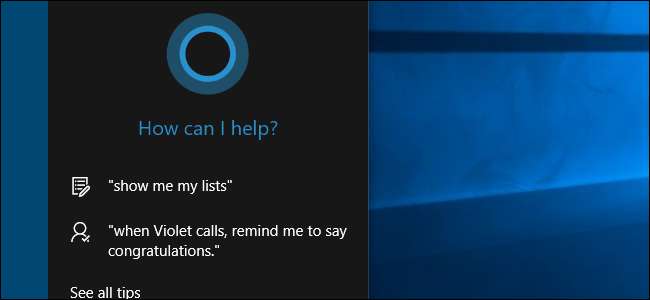
Cortana Windows 10에서는 단순한 검색 기능 이상입니다. iOS의 Siri 또는 Android의 OK Google과 유사한 개인 비서입니다. Cortana에 입력 된 정보는 PC와 Bing 계정에 저장되므로 결과를 사용자 지정할 수 있습니다.
관련 : Windows 10에서 Cortana를 사용하고 구성하는 방법
Cortana는 유용 할 수 있지만 Cortana의 검색 기록을 저장하지 않으려면 Cortana가 사용자에 대해 저장하는 정보를 지울 수 있습니다. PC 및 Bing 계정에서 Cortana의 검색 기록을 지우는 방법은 다음과 같습니다.
PC에서 Cortana의 검색 기록 지우기
PC에서 Cortana의 검색 기록을 지우려면 시작 메뉴를 열고 "설정"기어 아이콘을 클릭합니다.
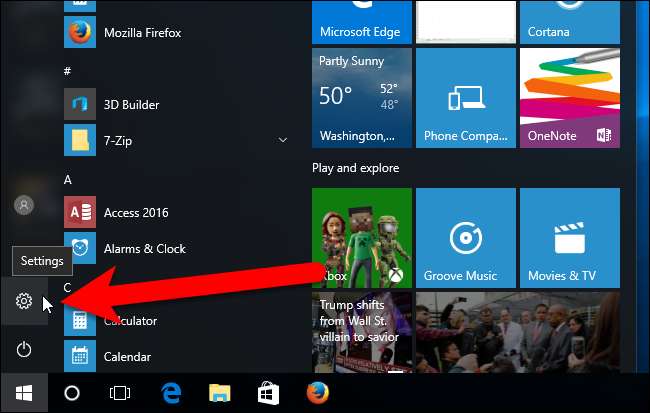
Windows 설정 대화 상자에서 "개인 정보"를 클릭합니다.
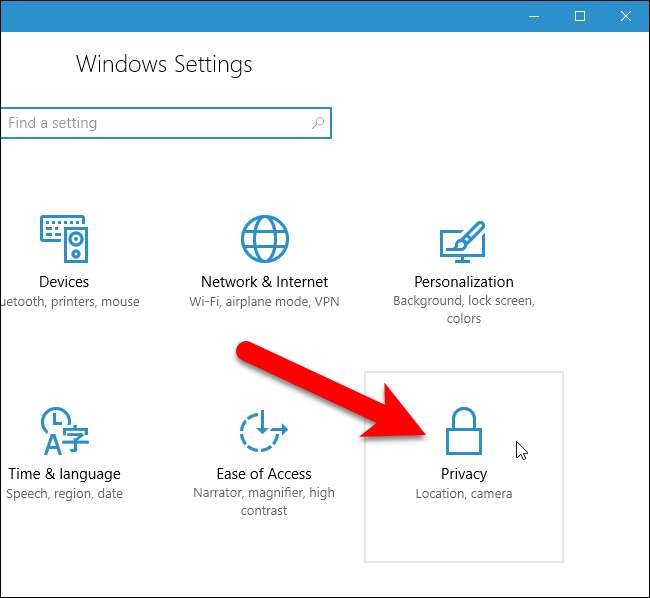
왼쪽의 옵션 목록에서 "음성, 수동 입력 및 입력"을 클릭합니다.
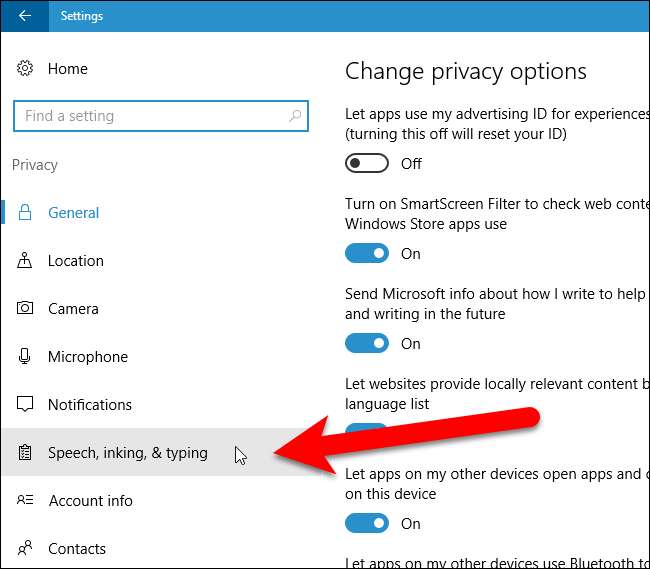
당신에 대해 알아보기에서 "나에 대해 알아보기 중지"를 클릭합니다.
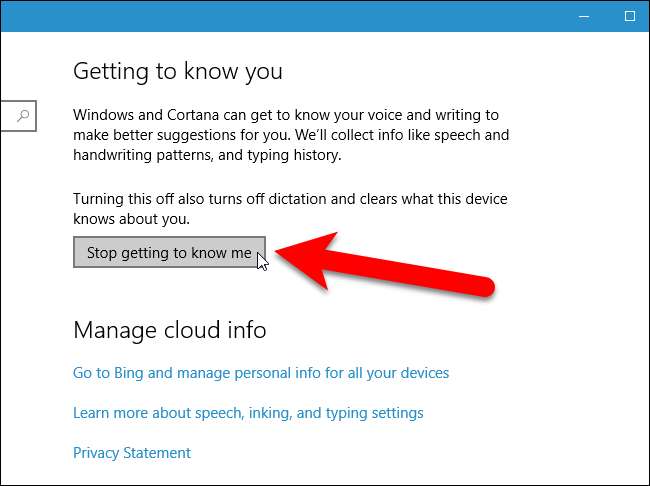
나에 대해 알아보기 중지 버튼 위에 대화 상자가 나타나 Cortana가 개인 정보 저장을 중지하도록합니다. "끄기"를 클릭합니다.
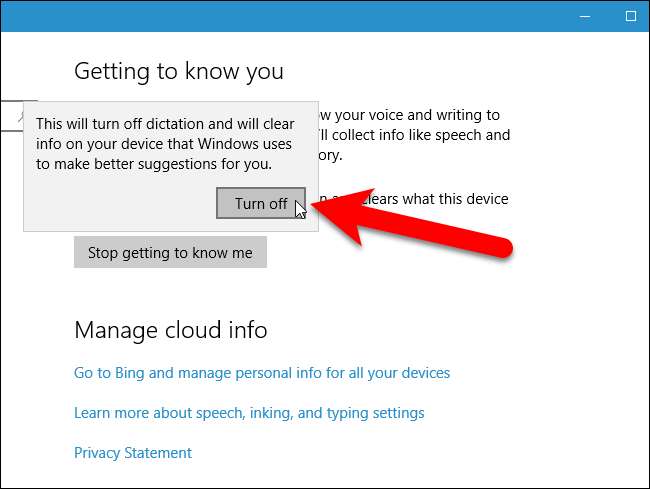
이 방법은 Cortana의 검색 기록을 지울뿐만 아니라 Cortana가 사용자에 대한 추가 정보를 수집하지 못하도록합니다. 검색 기록을 지우는 별도의 설정은 없습니다. 따라서 검색 기록 만 지우고 싶지만 Cortana가 사용자에 대해 계속 학습하게하려면 "나에 대해 알아보기"를 클릭하여 검색 기록을 다시 켜십시오. 위 이미지에 표시된 팝업 대화 상자가 "켜기"버튼과 함께 다시 표시됩니다. 해당 버튼을 클릭하여 Cortana의 검색 기록을 다시 활성화합니다. Cortana는 사용자를 처음부터 다시 알기 시작해야합니다.
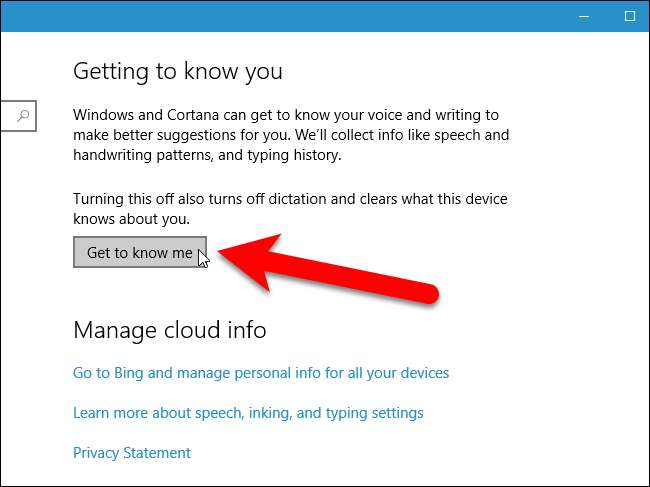
원하는 경우 창 오른쪽 상단에있는 "X"버튼을 클릭하여 지금 설정 창을 닫을 수 있습니다. 그러나 Bing이 온라인에 저장 한 개인 정보를 지우려면이 창을 열어두고 다음 섹션을 계속합니다.
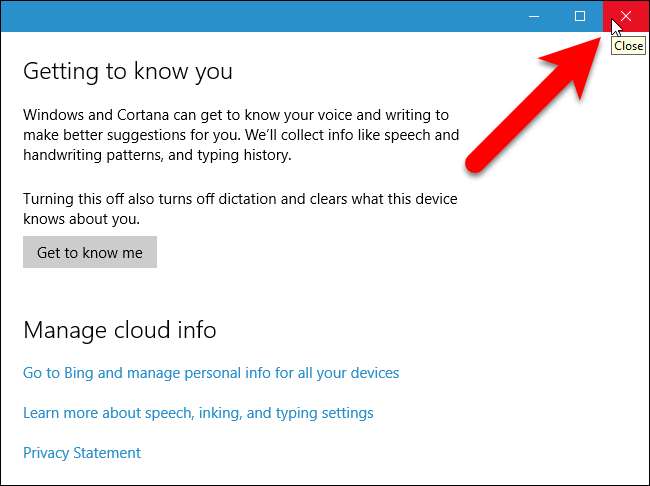
Bing 계정에서 수집 된 Cortana 데이터 지우기
Cortana가 컴퓨터에서 수집 한 데이터는 이제 삭제되었으며 Cortana가 사용자를 다시 알 수 있도록 허용하지 않으면 더 이상 정보가 수집되지 않습니다. 그러나 이미 수집 된 모든 데이터는 Bing 계정에도 저장됩니다. Bing 계정에 저장된 데이터를 삭제하려면 음성, 수동 입력 및 입력 설정 화면의 클라우드 정보 관리에서 "Bing으로 이동하여 모든 장치의 개인 정보 관리"링크를 클릭합니다.
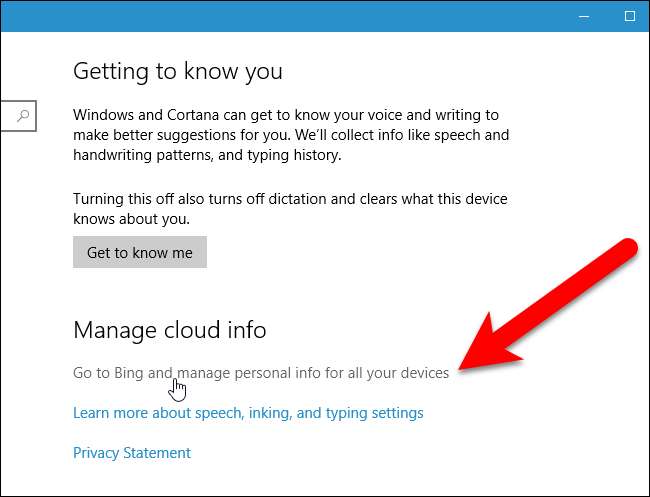
PC에 여러 브라우저가 설치되어있는 경우이 링크를 여는 데 사용할 앱을 묻는 다음 대화 상자가 표시 될 수 있습니다. 사용하려는 브라우저를 선택하고 "확인"을 클릭합니다.
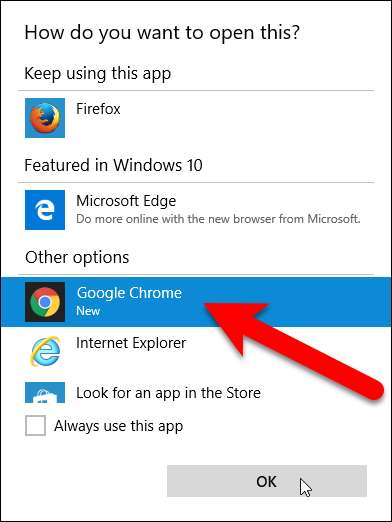
Cortana를 사용하려면 (로컬 Windows 계정이 있더라도) Microsoft 계정에 로그인해야하므로 자동으로 Bing 계정 개인화 페이지 . 기타 Cortana 데이터 및 개인화 된 음성, 수동 입력 및 입력 섹션으로 스크롤하여 "지우기"를 클릭합니다.
참고 : 어떤 이유로 개인 설정 페이지가 자동으로 표시되지 않으면 Microsoft 계정에 로그인하라는 화면이 표시되어야합니다. "로그인"을 클릭 한 다음 Microsoft 이메일과 암호를 입력합니다.
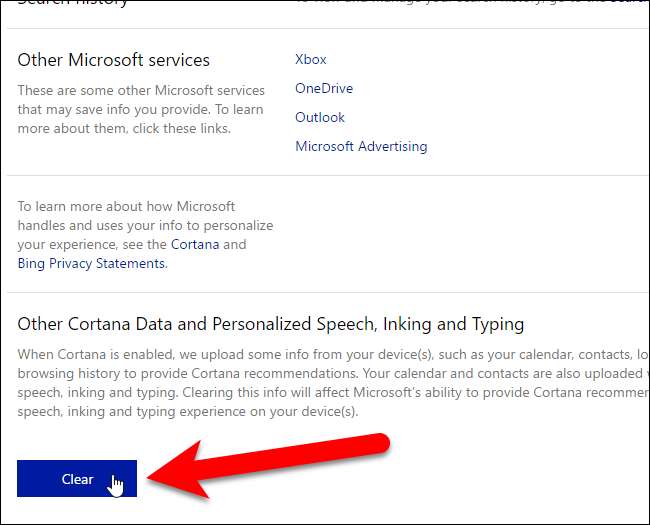
Cortana 데이터를 지울 것인지 확인하는 다음 대화 상자가 표시됩니다. 그렇게하려면 "지우기"를 다시 클릭하십시오.

기타 Cortana 데이터 및 개인화 된 음성, 수동 입력 및 입력 섹션에 권장 사항이 삭제되었음을 나타내는 메시지가 표시됩니다.
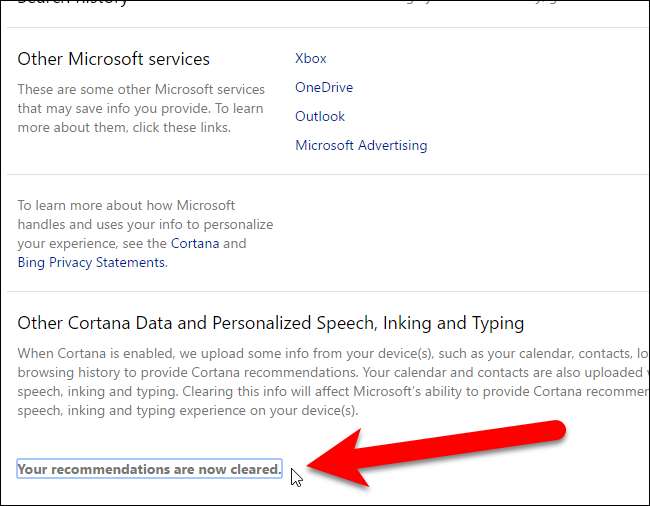
Cortana가 사용자를 다시 알도록 허용하면 컴퓨터에서 수집 된 데이터가 Bing 계정에 다시 저장됩니다. 데이터를 저장하지 않으려면 다음 지침을 다시 따라 Bing에서 데이터를 지우십시오. 안타깝게도 Bing 계정에 온라인으로 저장하지 않고 Cortana가 사용자에 대한 데이터를 저장할 수있는 방법이없는 것 같습니다.







